Excel CONCATENATE-funktion
Excel CONCATENATE-funktion bruges til at forbinde to eller flere tekstelementer fra flere celler til en.
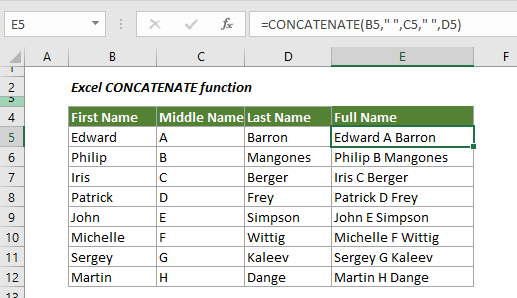
Syntaks
=CONCATENATE (text1,[text2],…)
argumenter
Text1 (Påkrævet): Det første tekstelement, der skal sammenføjes.
Text2 (Valgfrit): Det ekstra tekstelement, der skal sammenføjes.
Tekstargumenterne kan være:
- En tekstværdi
- En cellehenvisning
- Et nummer
Returværdi
Returner den sammenføjede tekst.
Funktionsnote
1. Du kan kombinere op til 255 tekstargumenter på samme tid.
2. #NAVN? Der opstår en fejl, når tekst inkluderes i funktionen uden dobbelt anførselstegn.
Eksempler
Dette afsnit indeholder eksempler på CONCATENATE-funktioner, der viser dig, hvordan du bruger det i Excel.
Eksempel 1: Kombiner fornavn og efternavn
Som nedenstående skærmbillede vist, hvordan kombineres for-, mellem- og efternavne i en celle? Funktionen CONCATENATE hjælper med at løse problemet.
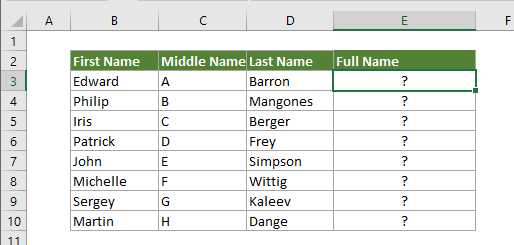
1. Vælg en tom celle, kopier nedenstående formel ind i den og tryk på Indtast nøgle. Og træk derefter Fyld Handle ned for at få alle fulde navne.
= CONCATENATE (B3, C3, D3)
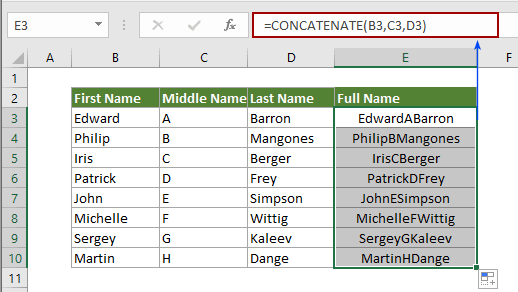
Noter: Du kan se, at der ikke er nogen afgrænser i det fulde navn. Hvis du vil kombinere teksterne og adskille dem med en bestemt afgrænser, såsom mellemrum, skal du anvende nedenstående formel. Du kan ændre "" til "," eller en anden afgrænser efter behov.
= CONCATENATE (B3, "", C3, "", D3)
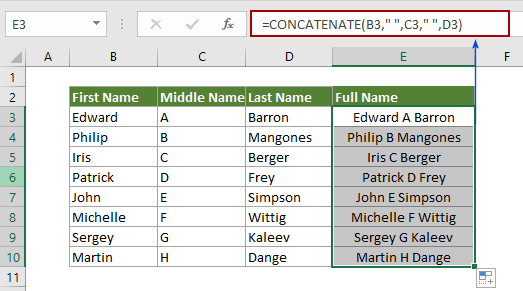
Eksempel 2: Sammenkæd celler med linjeskift (ny linje)
For det meste skal du muligvis sammenkæde celler med linjeskift. Dette afsnit viser metoden til at opnå det.
1. Vælg en tom celle, kopier nedenstående formel ind i den og tryk på Indtast og træk derefter på Fyld Handle ned for at få alle sammenføjede tekster.
=CONCATENATE(B3,CHAR(10),C3,CHAR(10),D3,CHAR(10),E3)
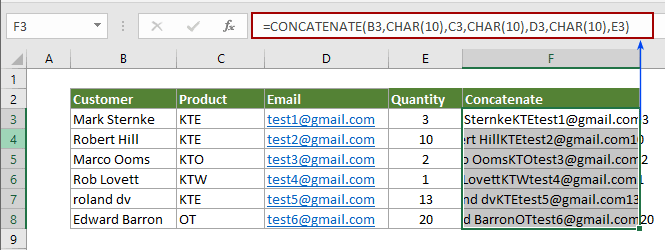
Bemærk: CHAR (10) repræsenterer linjeskift i Excel.
2. Bliv ved med at vælge alle resultatceller, gå til fanen Hjem, og klik på knappen Wrap Text. Se skærmbillede:
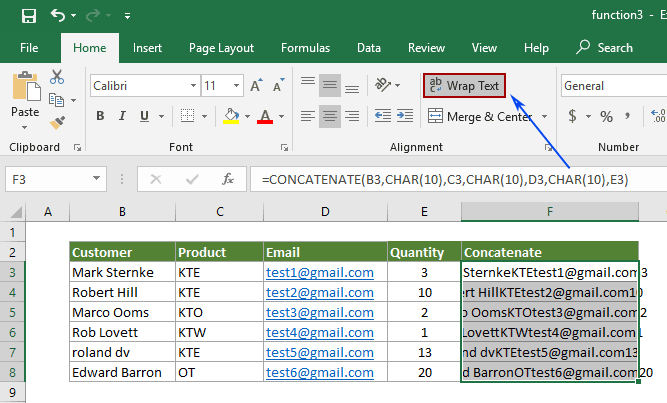
Derefter adskilles de sammenføjede tekster med linjeskift.
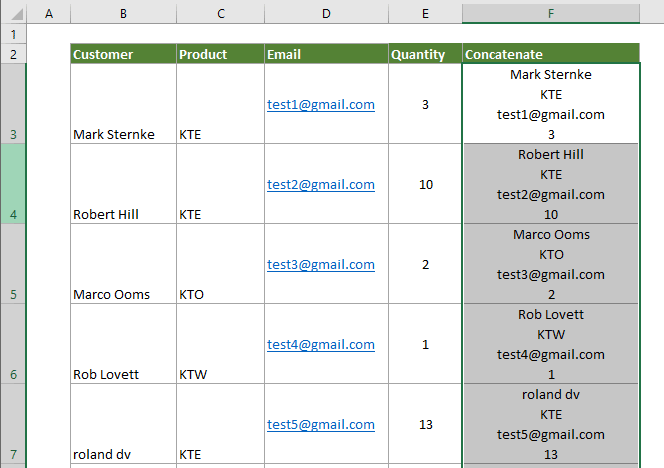
Flere CONCATENATE artikler:
Fed deltekst ved sammenkædning af to kolonner i Excel
Efter sammenkædning af to celleværdier med formler i Excel-regneark vil du måske fed en del af teksten i den kombinerede formelcelle. Denne artikel har metoden til at hjælpe dig med at få det gjort.
Klik for at vide mere ...
Sammenkæd cellekolonner, og hold tekstfarve i Excel
Som vi alle vidste, vil celleformatering (såsom tekstfarve, antal formatering osv.) Gå tabt, når du sammenkæder eller kombinerer cellekolonner i en kolonne. Denne artikel vil jeg introducere nogle tricks til at kombinere cellekolonnerne i en og holde tekstfarven så let som muligt i Excel.
Klik for at vide mere ...
Sammenkæd celleværdier, indtil hvis finder en tom celle i en kolonne
Antag, at du har en liste over værdier, der inkluderer nogle tomme celler, og nu ønsker at sammenkæde hvert sæt data mellem emnerne i en celle og liste de kombinerede værdier i en anden kolonne. Prøv metoden i denne artikel.
Klik for at vide mere ...
Sammenkæd celler fra et andet ark / forskellige ark i Excel
Generelt anvender vi CONCATENATE-funktionen til at flette celler fra det samme regneark. Men nogle gange skal du muligvis sammenkæde celler fra forskellige regneark i Excel. Denne artikel viser to metoder til at hjælpe dig med at få det gjort let.
Klik for at vide mere ...
Sammenkæd række / celler med komma, mellemrum, linjeskift i Excel
Denne artikel taler om sammenkædning af en række / kolonne i en celle med adskillelse med komma eller mellemrum samt sammenkædning af et interval til en række / kolonne / celle med adskillelse af hvert celleindhold med enhver form for separatorer, såsom komma, mellemrum, linjeskift osv. i Excel.
Klik for at vide mere ...
De bedste Office-produktivitetsværktøjer
Kutools til Excel - Hjælper dig med at skille dig ud fra mængden
Kutools til Excel kan prale af over 300 funktioner, At sikre, at det, du har brug for, kun er et klik væk...

Fanen Office - Aktiver læsning og redigering af faner i Microsoft Office (inkluderer Excel)
- Et sekund til at skifte mellem snesevis af åbne dokumenter!
- Reducer hundreder af museklik for dig hver dag, og farvel med musens hånd.
- Øger din produktivitet med 50 %, når du ser og redigerer flere dokumenter.
- Giver effektive faner til Office (inkluderer Excel), ligesom Chrome, Edge og Firefox.
